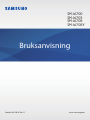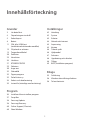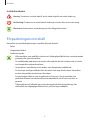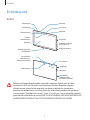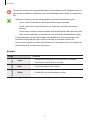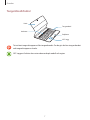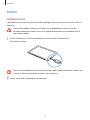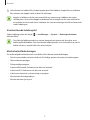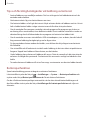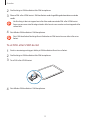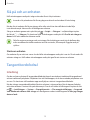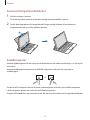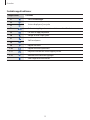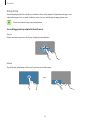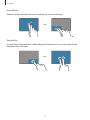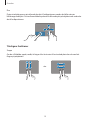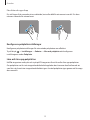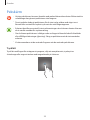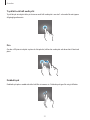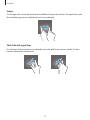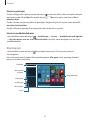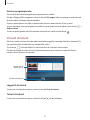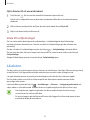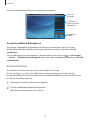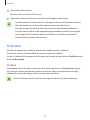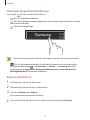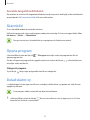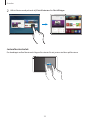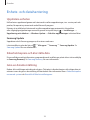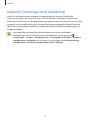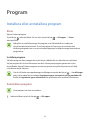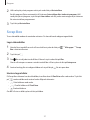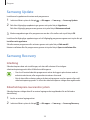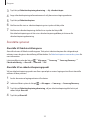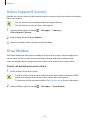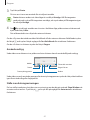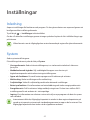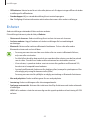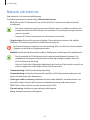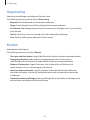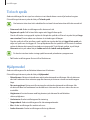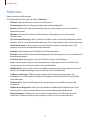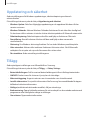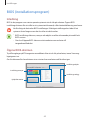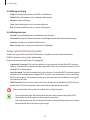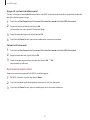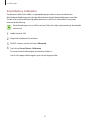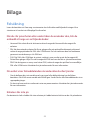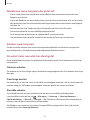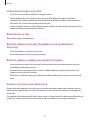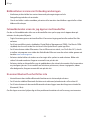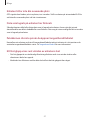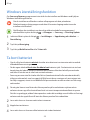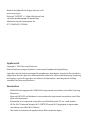2
Innehållsförteckning
Grunder
3 Läs detta först
4 Förpackningens innehåll
5 Enhetslayout
8 Batteri
11 SIM- eller USIM-kort
(mobilnätverksaktiverade modeller)
13 Slå på och av enheten
13 Tangentbordsfodral
20 Pekskärm
23 Hemskärm
26 Låsskärm
27 ÅTGÄRDSCENTER
29 Sökrutan
30 Ange text
32 Skärmbild
32 Öppna program
32 Delad skärm-vy
34 Enhets- och datahantering
35 InstantGo (vänteläge med anslutning)
Program
36 Installera eller avinstallera program
37 Scrap Box
38 Samsung Update
38 Samsung Recovery
40 Online Support(S Service)
40 Show Window
Inställningar
42 Inledning
42 System
43 Enheter
44 Nätverk och Internet
45 Anpassning
45 Konton
46 Tid och språk
46 Hjälpmedel
47 Sekretess
48 Uppdatering och säkerhet
48 Tillägg
49 BIOS (installationsprogram)
Bilaga
53 Felsökning
58 Windows återställningsfunktion
58 Ta bort batteriet

3
Grunder
Läs detta först
Läs handboken noggrant innan du använder enheten så att du använder den på ett säkert och
riktigt sätt.
•
Beskrivningarna bygger på enhetens fabriksinställningar.
•
Delar av innehållet kan skilja sig från din enhet beroende på region, tjänsteleverantör,
modellspecifikationer och enhetens programvara.
•
Innehåll (högkvalitativt innehåll) som kräver hög processor- och RAM-användning påverkar
enhetens övergripande prestanda. Program som är kopplade till innehållet kanske inte
fungerar som de ska beroende på enhetens specifikationer och den miljö de används i.
•
Samsung ansvarar inte för prestandaproblem som orsakas av program som tillhandahålls av
andra leverantörer än Samsung.
•
Samsung är inte ansvarigt för prestandaproblem eller inkompatibilitet som orsakas av
att användaren ändrar registerinställningar eller operativsystemets programvara. Om du
försöker anpassa operativsystemet kan det göra att enheten inte fungerar som den ska eller
att programmen inte fungerar som de ska.
•
Programvara, ljudkällor, bakgrundsbilder, bilder och andra media som finns i enheten
är licensierade för begränsad användning. Att extrahera och använda detta material för
kommersiella syften eller andra syften utgör ett brott mot upphovsrättslagstiftningen.
Användarna ansvarar helt för olaglig användning av media.
•
Ytterligare kostnader kan tillkomma för datatjänster, till exempel
snabbmeddelandehantering, överföring och nedladdning, automatisk synkronisering och
användning av platstjänster, beroende på ditt dataabonnemang. För stora dataöverföringar
rekommenderas användning av Wi-Fi-funktionen.
•
Standardprogram som medföljer enheten uppdateras och kan utan förvarning sluta stödjas.
Om du har frågor om ett program som medföljer enheten, ska du kontakta ett Samsung-
servicecenter. Vad gäller användarinstallerade program ska du kontakta tjänsteleverantören.
•
Ändringar i enhetens operativsystem eller installation av programvaror från inofficiella källor
kan leda till att enheten inte fungerar på rätt sätt och till att data skadas eller förloras. Dessa
åtgärder utgör överträdelser av ditt licensavtal för Samsung och gör garantin ogiltig.

Grunder
4
Instruktionsikoner
Varning: Situationer som kan leda till att du skadar dig eller att andra skadar sig
Var försiktig!: Situationer som kan leda till skador på enheten eller annan utrustning
Observera: Kommentarer, användningstips eller tilläggsinformation
Förpackningens innehåll
Kontrollera att produktförpackningen innehåller följande föremål:
•
Enhet.
•
Tangentbordsfodral.
•
Snabbstartsguide.
•
Vilka produkter som medföljer enheten och tillgängliga tillbehör kan variera beroende
på region eller tjänsteleverantör.
•
De medföljande produkterna är endast utformade för den här enheten och är kanske
inte kompatibla med andra enheter.
•
Utseende och specifikationer kan ändras utan föregående meddelande.
•
Du kan köpa ytterligare tillbehör från din lokala Samsung-återförsäljare. Kontrollera
att de är kompatibla med enheten före köpet.
•
Använd endast tillbehör som är godkända av Samsung. Om du använder icke
godkända tillbehör kan det leda till prestandaproblem och fel som inte täcks av
garantin.
•
Tillgängligheten till tillbehör kan variera beroende på tillverkningsföretag. Mer
information om tillgängliga tillbehör finns på Samsungs webbplats.

Grunder
5
Enhetslayout
Enhet
Dockningsport för
tangentbord
Mikrofon
Ljussensor
Pekskärm
Mikrofon
Främre kamera
Kamera-
indikatorlampa
Högtalare
Uttag för headset
Flerfunktionsuttag
(USB Type-C
™
)
Volymknapp
Strömknapp
Startknapp
Bakre kamera
Högtalare
NFC-antenn
SIM-kortfack
(mobilnätverks-
aktiverade modeller)
Huvudantenn
(mobilnätverks-
aktiverade modeller)
Enheten och tangentbordsskyddet innehåller magneter. Både American Heart
Association (USA) och Medicines and Healthcare Products Regulatory Agency
(Storbritannien) varnar för att magneter kan påverka driften hos pacemakrar,
kardiovertrar, defibrillatorer, insulinpumpar och andra elektromedicinska apparater
(sammantaget ”Medicinsk utrustning”) inom 15 cm (6 tum). Om du använder någon av
ovanstående medicinska utrustning SKA DU INTE ANVÄNDA DEN HÄR ENHETEN ELLER
TANGENTBORDSFODRALET OM DU INTE HAR RÅDGJORT MED DIN LÄKARE.

Grunder
6
Förvara inte enheten och tangentbordsfodralet nära magnetiska fält. Magnetremsor på
kort, inklusive kreditkort, telefonkort, pass och boardingcard kan skadas av magnetiska
fält.
•
I följande situationer kan anslutningsproblem uppstå och batteriet tömmas:
–
Om du sätter fast dekaler av metall på enhetens antennområde.
–
Om du sätter fast ett enhetsfodral som är tillvekat av metalliskt material på
enheten.
–
Om du täcker enhetens antennområde med händerna eller andra föremål under
tiden som du använder vissa funktioner, t.ex. samtal eller mobildataanslutning.
•
Vi rekommenderar att ett skärmskydd som är godkänt av Samsung används. Icke
godkända skärmskydd kan göra så att sensorerna inte fungerar som de ska.
•
Låt inte vatten komma i kontakt med pekskärmen. Pekskärmen kan sluta fungera när
det är fuktigt eller om den utsätts för vatten.
Knappar
Knapp Funktion
Ström
•
Tryck och håll nedtryckt för att slå på eller av enheten.
•
Tryck för att slå på eller låsa skärmen.
Hem
•
Tryck för att öppna Start-menyn.
Volym
•
Tryck här för att justera enhetens volym.

Grunder
7
Tangentbordsfodral
Anslutare
Tangentbord
Pekplatta
NFC-tagg
Stativ
Ta inte bort tangentknapparna från tangentbordet. Om du gör det kan tangentbordet
och tangentknapparna skadas.
NFC-taggens funktion kan variera beroende på modell och region.

Grunder
8
Batteri
Ladda batteriet
Ladda batteriet innan du använder det för första gången eller om det inte har använts under en
längre tid.
Använd bara laddare, batterier och kablar som är godkända av Samsung. Om du
använder laddare eller kablar som inte är godkända kan batterierna explodera eller så
kan enheten skadas.
1
Anslut USB-kabeln till USB-strömadaptern och anslut sedan USB-kabeln till
flerfunktionsuttaget.
Om du ansluter laddaren på fel sätt kan allvarliga skador uppstå på enheten. Skador som
orsakas av felaktig användning omfattas inte av garantin.
2
Anslut sedan USB-strömadaptern till eluttaget.

Grunder
9
3
När enheten har laddats fullt ska den kopplas bort från laddaren. Koppla först ur laddaren
från enheten och koppla sedan ur den från eluttaget.
Koppla ur laddaren när den inte används för att spara energi. Laddaren har ingen
strömbrytare, så du måste koppla ur laddaren från eluttaget när den inte används för
att undvika att slösa med ström. Laddaren ska vara nära eluttaget och lätt att komma åt
under laddningen.
Visa återstående laddningstid
Under laddning tycker du lätt på
→
Inställningar
→
System
→
Batterisparfunktion
i
aktivitetsfältet.
Den faktiska laddningstiden kan variera beroende på statusen på din enhet samt
laddningsförhållandena. Den återstående laddningstiden visas eventuellt inte när du
laddar enheten i mycket kalla eller varma miljöer.
Minska batteriförbrukningen
Din enhet erbjuder olika alternativ som bidrar till att bevara batteriladdningen.
•
När du inte använder enheten växlar du till viloläge genom att trycka på strömknappen.
•
Aktivera batterisparläget.
•
Stäng onödiga program.
•
Inaktivera Bluetooth-funktionen när den inte används.
•
Inaktivera Wi-Fi-funktionen när den inte används.
•
Inaktivera automatisk synkronisering av program.
•
Minska tiden för bakgrundsljus.
•
Minska skärmens ljusstyrka.

Grunder
10
Tips och försiktighetsåtgärder vid laddning av batteriet
•
Använd laddaren som medföljer enheten. Det kan ta längre tid att ladda batteriet och du
använder andra laddare.
•
När batterinivån är låg visas batteriikonen som tom.
•
Om batteriet laddas ur helt går det inte att slå på enheten direkt när laddaren ansluts. Låt ett
helt urladdat batteri laddas i några minuter innan du försöker sätta på enheten.
•
Om du använder flera program samtidigt, nätverksprogram eller program som kräver en
anslutning till en annan enhet, töms batteriet snabbt. För att undvika strömförlust under en
dataöverföring ska du alltid använda dessa program när batteriet har laddats helt.
•
Om du använder en annan strömkälla än USB-strömadaptern, t.ex. en dator, kan det leda till
långsammare laddningshastighet på grund av lägre ström.
•
Du kan använda enheten medan den laddas, men då kan det dröja längre innan batteriet
blir fulladdat.
•
Om strömtillförseln till enheten är instabil under laddning är det inte säkert att pekskärmen
fungerar. Koppla bort laddaren från enheten, om det händer.
•
Under laddning kan enheten och laddaren bli varma. Detta är normalt och bör inte påverka
enhetens livslängd eller prestanda. Om batteriet blir varmare än vanligt kan laddaren sluta
ladda.
•
Ta med enheten och laddaren till ett av Samsungs servicecenter om den inte laddas korrekt.
Batterisparfunktion
Spara batteriladdning genom att begränsa enhetens funktioner.
I aktivitetsfältet trycker du lätt på
→
Inställningar
→
System
→
Batterisparfunktion
och
trycker sedan lätt på
Batterisparfunktionen är:
för att aktivera funktionen.
Om du vill aktivera batterisparläget automatiskt när den återstående batteriladdningen når
den förinställda nivån trycker du lätt på
Inställningar för batterisparfunktion
och väljer ett
alternativ.

Grunder
11
SIM- eller USIM-kort (mobilnätverksaktiverade
modeller)
Sätta i SIM- eller USIM-kort
Sätt i det medföljande SIM- eller USIM-kortet från leverantören av mobiltelefontjänster.
•
Endast nano-SIM-kort fungerar med enheten.
•
Vissa LTE-tjänster kanske inte är tillgängliga beroende på tjänsteleverantör. Kontakta
din tjänsteleverantör för mer information om tillgängliga tjänster.
1
Stick in utmatningsverktyget i hålet på SIM-kortfacket för att lossa facket.
Säkerställ att utmatningsverktyget är lodrätt i förhållande till hålet. Annars kan enheten
skadas.

Grunder
12
2
Dra försiktigt ut SIM-kortfacket från SIM-kortplatsen.
3
Placera SIM- eller USIM-kortet i SIM-kortfacket med de guldfärgade kontakterna vända
nedåt.
Var försiktig så du inte tappar bort eller låter andra använda SIM- eller USIM-kortet.
Samsung ansvarar inte för några skador eller besvär som orsakas av borttappade eller
stulna kort.
4
Sätt tillbaka SIM-kortfacket i SIM-kortplatsen.
Sätt i SIM-kortfacket försiktigt för att förhindra att SIM-kortet lossnar eller trillar ut ur
facket.
Ta ut SIM- eller USIM-kortet
1
Stick in utmatningsverktyget i hålet på SIM-kortfacket för att lossa facket.
2
Dra försiktigt ut SIM-kortfacket från SIM-kortplatsen.
3
Ta ut SIM- eller USIM-kortet.
4
Sätt tillbaka SIM-kortfacket i SIM-kortplatsen.

Grunder
13
Slå på och av enheten
Håll strömknappen nedtryckt i några sekunder för att slå på enheten.
Innan du slår på enheten för första gången måste du ansluta den till ett eluttag.
När du slår på enheten för första gången eller efter att du har återställt data ska du följa
instruktionerna på skärmen för att konfigurera enheten.
Stäng av enheten genom att trycka lätt på
→
Av/på
→
Stäng av
. I surfplatteläget trycker
du lätt på
→
Stäng av
. Du kan även hålla strömknappen nedtryckt tills
Dra för att stänga av
datorn
visas och sedan dra skärmen nedåt.
Följ alla angivna varningar och anvisningar från behörig personal när du befinner dig
inom områden där trådlösa enheter inte får användas, till exempel i flygplan och på
sjukhus.
Starta om enheten
Om enheten fryser och inte svarar ska du hålla strömknappen nedtryckt i mer än 10 sekunder tills
enheten stängs av. Håll sedan strömknappen nedtryckt igen för att starta om enheten.
Tangentbordsfodral
Inledning
Om du ansluter enheten till tangentbordsfodralet kan du använda ett traditionellt tangentbord
och en traditionell pekplatta. Pekplattan har två klickknappar, så du kan använda pekplattan som
en mus. Du kan även ställa enheten upp med hjälp av stativet i tangentbordsfodralet.
När du stänger tangentbordsfodralet försätts enheten i strömsparläge. När du öppnar fodralet
och sätter enheten i stativet slås pekskärmen på. Om du vill ändra inställningarna trycker du lätt
på
→
Inställningar
→
System
→
Energialternativ
→
Fler energiinställningar
→
Ange vad
som händer när datorns lock stängs
och konfigurerar sedan inställningarna för
När jag stänger
datorns lock:
.

Grunder
14
Ansluta till tangentbordsfodralet
1
Sätt fast enheten i stativet.
Se till att den bakre kameran är korrekt inriktad mot kamerahålet i stativet.
2
Anslut dockningsporten för tangentbordet längst ned på enheten till anslutaren på
tangentbordet och sätt sedan enheten på plats.
1
2
Snabbtangenter
Använd snabbtangenter för att enkelt använda funktioner och ändra inställningar, t.ex. ljusstyrka
och volym.
Använd snabbtangenterna genom att hålla Fn-tangenten nedtryckt och trycka på en
snabbtangent.
Om du låser Fn-tangenten kan du använda snabbtangenter utan att trycka ned Fn-tangenten.
Lås Fn-tangenten genom att trycka lätt på Fn Lock-tangenten.
Tangenten
Fn Lock
låses upp automatiskt när du återansluter enheten och tangentbordsfodralet.

Grunder
15
Snabbknappsfunktioner
Tangent/ikon Funktion
F1
•
Starta
Inställningar
.
F2
•
Justera displayens ljusstyrka.
F3
F4
•
Ändra visningsläge när en extern skärm ansluts till enheten.
F5
•
Lås eller lås upp pekplattan.
F6
•
Stänga av eller slå på ljudet.
F7
•
Ställ in volymen.
F8
F9
•
Öppna sökrutan.
F10
•
Öppna aktivitetsvyskärmen.
F11
•
Dölj eller visa fönster som är öppna just nu.
F12
•
Aktivera eller inaktivera flygläget.
•
Utför högerklicksfunktionen.

Grunder
16
Pekplatta
Använd pekplattan för att flytta markören eller välja objekt. Pekplattans höger- och
vänsterknappar har samma funktion som vänster och höger knapp på en mus.
Använd endast fingrar på pekplattan.
Grundläggande pekplattefunktioner
Flytta
Flytta markören genom att flytta fingret på pekplattan.
Klicka
Tryck lätt på pekplattan eller tryck på vänster klickknapp.
eller

Grunder
17
Dubbelklicka
Dubbeltryck på pekplattan eller tryck två gånger på vänster klickknapp.
eller
Högerklicka
Tryck på höger klickknapp för att utföra högerklicksfunktionen. Du kan även trycka lätt på
pekplattan med två fingrar.
eller

Grunder
18
Dra
Flytta ett objekt genom att välja och dra det till målpositionen medan du håller vänster
klickknapp nedtryckt. Du kan även dubbeltrycka och hålla nedtryckt på objektet och sedan dra
det till målpositionen.
Ytterligare funktioner
Svepa
Om du vill bläddra uppåt, nedåt, åt höger eller åt vänster till en önskad plats drar du med två
fingrar på pekplattan.
eller

Grunder
19
Föra ifrån och nypa ihop
För två fingrar ifrån varandra på en webbsida, karta eller bild för att zooma in en del. För dem
närmare varandra för att zooma ut.
Konfigurera pekplatteinställningar
Konfigurera pekplatteinställningar för att använda pekplattan mer effektivt.
Tryck lätt på
→
Inställningar
→
Enheter
→
Mus och pekplatta
och konfigurera
inställningarna under
Pekplatta
.
Låsa och låsa upp pekplattan
Håll Fn-tangenten nedtryckt och tryck på F5-tangenten för att låsa eller låsa upp pekplattan.
Om pekplattan var låst när tangentbordsfodralet kopplades bort kommer den fortfarande att
vara låst när du ansluter tangentbordsfodralet igen. Använd pekplattan igen genom att låsa upp
den manuellt.

Grunder
20
Pekskärm
•
Låt inte pekskärmen komma i kontakt med andra elektroniska enheter. Elektrostatiska
urladdningar kan göra att pekskärmen inte fungerar.
•
För att undvika skada på pekskärmen får du inte trycka på den med något vasst
föremål eller använda för mycket tryck mot den med fingertopparna.
•
Enheten identifierar eventuellt inte tryckinmatningar nära skärmens kanter eftersom
de är utanför området för tryckinmatning.
•
Om du lämnar pekskärmen i viloläge under en längre tid kan det leda till efterbilder
eller tillfälliga inbränningar (ghosting). Stäng av pekskärmen när du inte använder
enheten.
•
Vi rekommenderar att du använder fingrarna när du använder pekskärmen.
Tryck lätt
Tryck lätt med fingret för att öppna ett program, välja ett menyalternativ, trycka på en
skärmknapp eller ange ett tecken med tangentbordet på skärmen.
Sidan laddas...
Sidan laddas...
Sidan laddas...
Sidan laddas...
Sidan laddas...
Sidan laddas...
Sidan laddas...
Sidan laddas...
Sidan laddas...
Sidan laddas...
Sidan laddas...
Sidan laddas...
Sidan laddas...
Sidan laddas...
Sidan laddas...
Sidan laddas...
Sidan laddas...
Sidan laddas...
Sidan laddas...
Sidan laddas...
Sidan laddas...
Sidan laddas...
Sidan laddas...
Sidan laddas...
Sidan laddas...
Sidan laddas...
Sidan laddas...
Sidan laddas...
Sidan laddas...
Sidan laddas...
Sidan laddas...
Sidan laddas...
Sidan laddas...
Sidan laddas...
Sidan laddas...
Sidan laddas...
Sidan laddas...
Sidan laddas...
Sidan laddas...
-
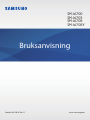 1
1
-
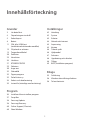 2
2
-
 3
3
-
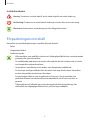 4
4
-
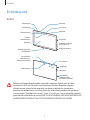 5
5
-
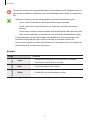 6
6
-
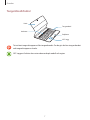 7
7
-
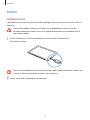 8
8
-
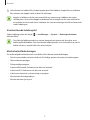 9
9
-
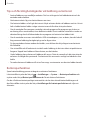 10
10
-
 11
11
-
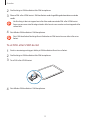 12
12
-
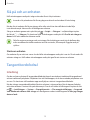 13
13
-
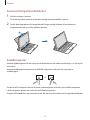 14
14
-
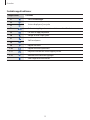 15
15
-
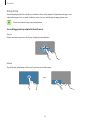 16
16
-
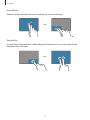 17
17
-
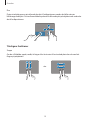 18
18
-
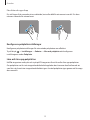 19
19
-
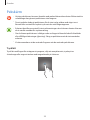 20
20
-
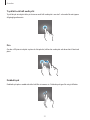 21
21
-
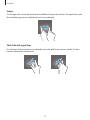 22
22
-
 23
23
-
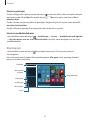 24
24
-
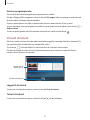 25
25
-
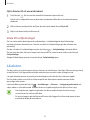 26
26
-
 27
27
-
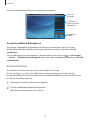 28
28
-
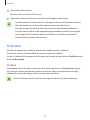 29
29
-
 30
30
-
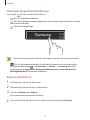 31
31
-
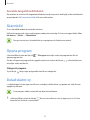 32
32
-
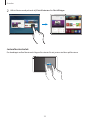 33
33
-
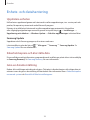 34
34
-
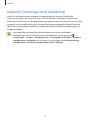 35
35
-
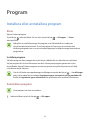 36
36
-
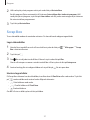 37
37
-
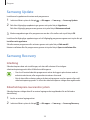 38
38
-
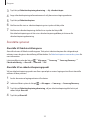 39
39
-
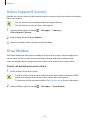 40
40
-
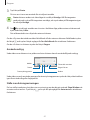 41
41
-
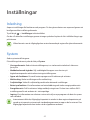 42
42
-
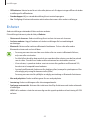 43
43
-
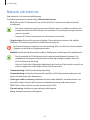 44
44
-
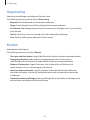 45
45
-
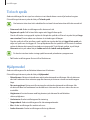 46
46
-
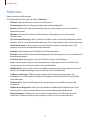 47
47
-
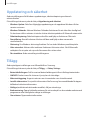 48
48
-
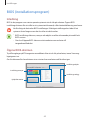 49
49
-
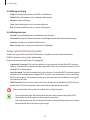 50
50
-
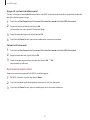 51
51
-
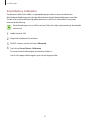 52
52
-
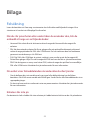 53
53
-
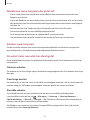 54
54
-
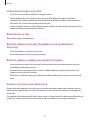 55
55
-
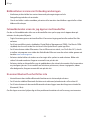 56
56
-
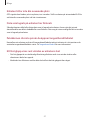 57
57
-
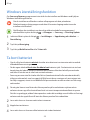 58
58
-
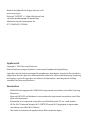 59
59
Samsung SM-W703 Bruksanvisning
- Typ
- Bruksanvisning
Relaterade papper
-
Samsung SM-T670 Bruksanvisning
-
Samsung SM-T725 Bruksanvisning
-
Samsung SM-T870 Bruksanvisning
-
Samsung SM-T865 Bruksanvisning
-
Samsung SM-T835 Bruksanvisning
-
Samsung SM-T865 Användarmanual
-
Samsung SM-T830 Användarmanual
-
Samsung SM-T725 Användarguide
-
Samsung SM-T830 Bruksanvisning
-
Samsung NP950XDBA-EXP Användarmanual